Để chạy và sử dụng Kali Linux trên hệ thống mà không ảnh hưởng đến hệ thống máy chủ, người dùng có thể sử dụng ảo hóa hệ thống. Kali Linux có thể chạy trong các bộ chứa Docker cũng như trong các máy ảo. Khi chạy Kali trên máy ảo, nó sẽ cài đặt và chạy hệ điều hành và kernel của Kali riêng biệt và sẽ chiếm nhiều dung lượng hơn. Trong Docker, Kali Linux có thể chạy bên trong gói thực thi nhỏ có tên là container. Các bộ chứa docker này sử dụng ảo hóa hệ điều hành và nhân hệ thống để vận hành Kali Linux. Chạy Kali Linux trên Docker là một trong những lựa chọn hữu hiệu và hiệu quả.
Trong blog này, chúng tôi sẽ chứng minh:
- Điều kiện tiên quyết: Cài đặt Docker trên hệ thống
- Cách chạy Kali Linux trong Docker
- Mẹo bổ sung: Cách gắn kết ổ đĩa với Kali Linux Container
- Làm cách nào để xóa vùng chứa của Kaii?
- Phần kết luận
Điều kiện tiên quyết: Cài đặt Docker trên hệ thống
Để chạy Kali Linux trong vùng chứa Docker, trước tiên người dùng cần cài đặt Docker trên hệ thống. Docker là một nền tảng container được sử dụng rộng rãi phổ biến, cho phép chúng tôi xây dựng, triển khai và vận chuyển ứng dụng và phần mềm trong môi trường sống biệt lập.
Cài đặt Docker trên Windows:
Trên Windows, Docker và các thành phần của nó có thể được cài đặt dễ dàng bằng cách cài đặt ứng dụng Desktop. Để cài đặt Docker trên Windows, trước tiên, hãy kích hoạt các tính năng của nền tảng ảo và WSL. Sau đó, tải xuống và cài đặt Docker Desktop từ trang web chính thức. Để có hướng dẫn thích hợp để cài đặt Docker, hãy làm theo “ Cài đặt Docker máy tính để bàn ' bài báo.
Cài đặt Docker trên Linux:
Trên Linux, Docker có thể được cài đặt từ kho nguồn chính thức của bản phân phối Linux đã cài đặt. Để cài đặt Docker trên Debian hoặc Ubuntu, hãy đi qua phần “ Cài đặt Docker trên Debian 12 ' hoặc ' Cài đặt Docker trên Ubuntu ” bài viết tương ứng.
Cài đặt Docker trên MacOS:
Trên MacOS, trình cài đặt Docker có thể được tải xuống từ trang web chính thức của Docker. Sau đó, người dùng có thể cài đặt Docker bằng cách theo dõi bài viết được liên kết của chúng tôi “ Cài đặt Docker Desktop trên Mac ”.
Tuy nhiên, cách thức hoạt động và các lệnh của Docker sẽ giống nhau trên mọi hệ điều hành. Để trình diễn chạy Kali Linux trong Docker, chúng tôi sẽ sử dụng HĐH Windows.
Làm cách nào để chạy Kali Linux trong Docker?
Để chạy Kali Linux trong Docker, Docker phát hành bản “ chính thức lăn kali ” image để cài đặt và sử dụng Docker bên trong container. Hình ảnh trong Docker là một mẫu hoặc hướng dẫn đơn giản hướng dẫn cách xây dựng vùng chứa. Để cài đặt và sử dụng Kali trong vùng chứa, hãy làm theo hướng dẫn đã cho.
Bước 1: Kéo hình ảnh chính thức của Kali
Đầu tiên, kéo hình ảnh Docker từ trang web chính thức. Để kéo hình ảnh, người dùng cần đăng nhập vào sổ đăng ký Docker chính thức của Docker Hub.
docker kéo kalilinux / lăn kali 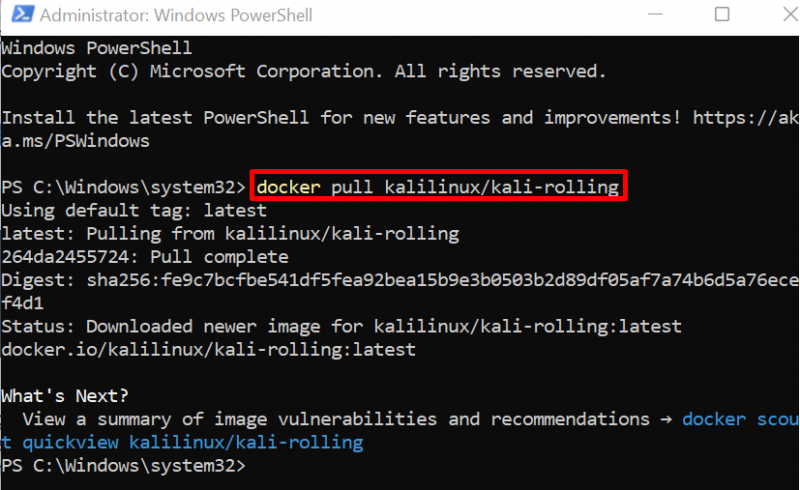
Để xác nhận, hãy liệt kê các hình ảnh Docker:
hình ảnh dockerTại đây, chúng tôi đã tải xuống “ lăn kali ”Hình ảnh của Kali từ Docker Hub:
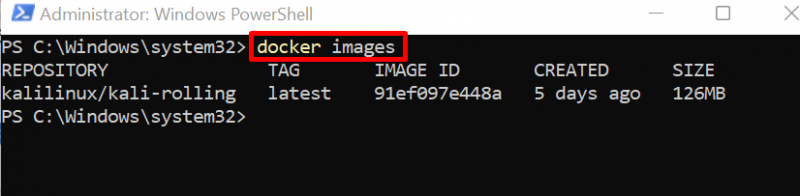
Bước 2: Chạy Kali trong Container
Bây giờ, hãy chạy Kali Linux bên trong vùng chứa thông qua “ docker run –name
Trong lệnh đã cho, “ -tên ” sẽ đặt tên vùng chứa và “ -Nó ” được sử dụng để mở và chạy thiết bị đầu cuối giả TTY một cách tương tác:
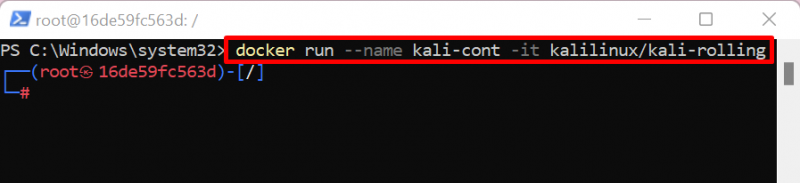
Tại đây, bạn có thể thấy root terminal của Kali đang mở trên màn hình.
Bước 3: Cập nhật Kali
Bây giờ, hãy cập nhật kho Kali thông qua “ cập nhật thích hợp ”:
cập nhật thích hợpỞ đây, “ số 8 “Gói cần được nâng cấp:
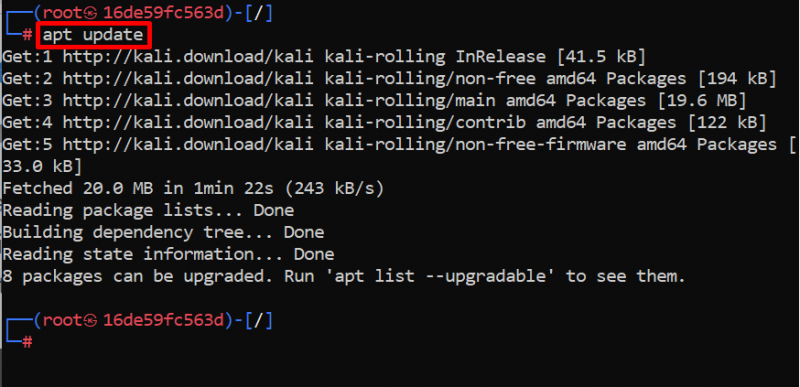
Bước 4: Nâng cấp gói của Kali
Để nâng cấp các gói trong Kali, hãy thực hiện lệnh “ nâng cấp thích hợp ' yêu cầu. Ở đây, “ -Và Tùy chọn ” sẽ cho phép quá trình sử dụng không gian vùng chứa bổ sung:
nâng cấp thích hợp -Và 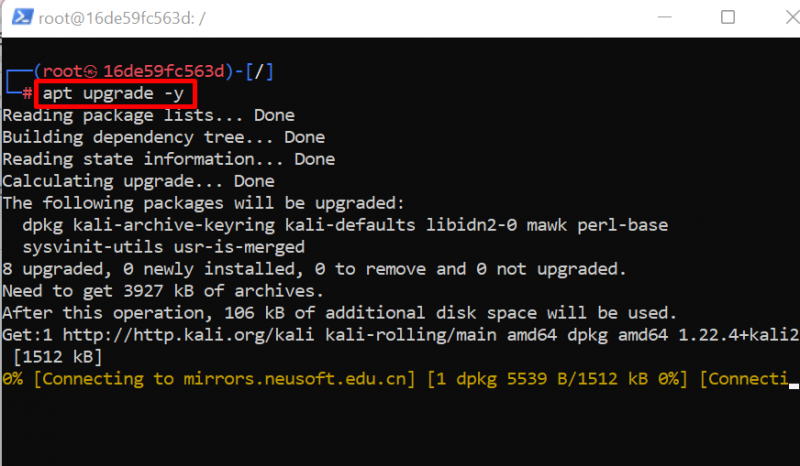
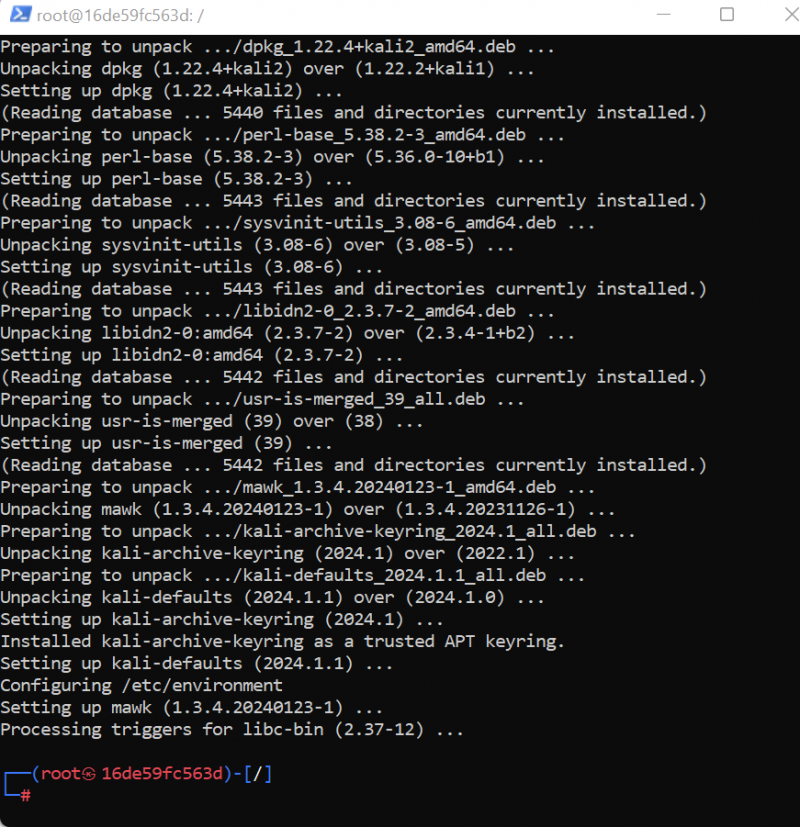
Bước 5: Cài đặt các gói cần thiết
Để cài đặt các gói thiết yếu trong Kali Linux, hãy thực hiện lệnh “ cài đặt apt
Ở đây, chúng tôi đã cài đặt “ không ai ',' Xoăn ',' nmap ', Và ' git ” trong vùng chứa Kali Linux:
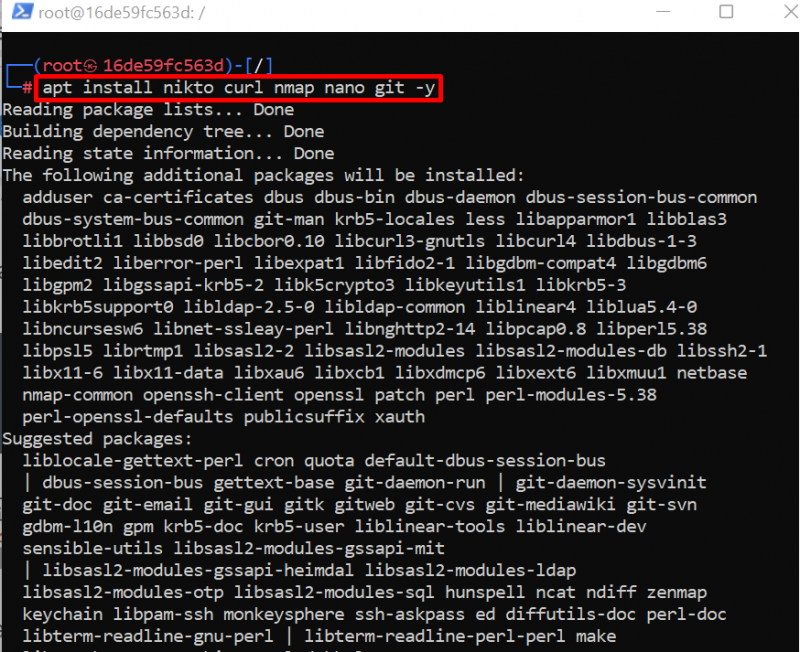
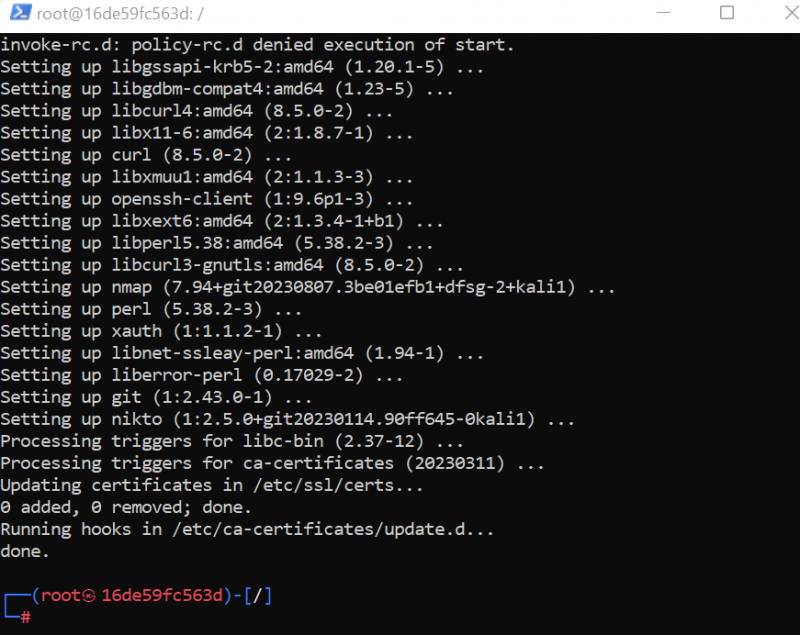
Mẹo bổ sung: Thêm người dùng mới trong Kali Linux Container
Đôi khi, người dùng muốn tạo một tài khoản không có đặc quyền để bảo mật tài khoản root của Kali. Đây cũng là một tùy chọn được đề xuất để bảo mật vùng chứa Kali. Tài khoản người dùng sẽ được dùng làm tài khoản root nhưng luôn đứng thấp hơn tài khoản root.
Để thêm người dùng Kali vào vùng chứa, hãy sử dụng nút “ người dùng bổ sung
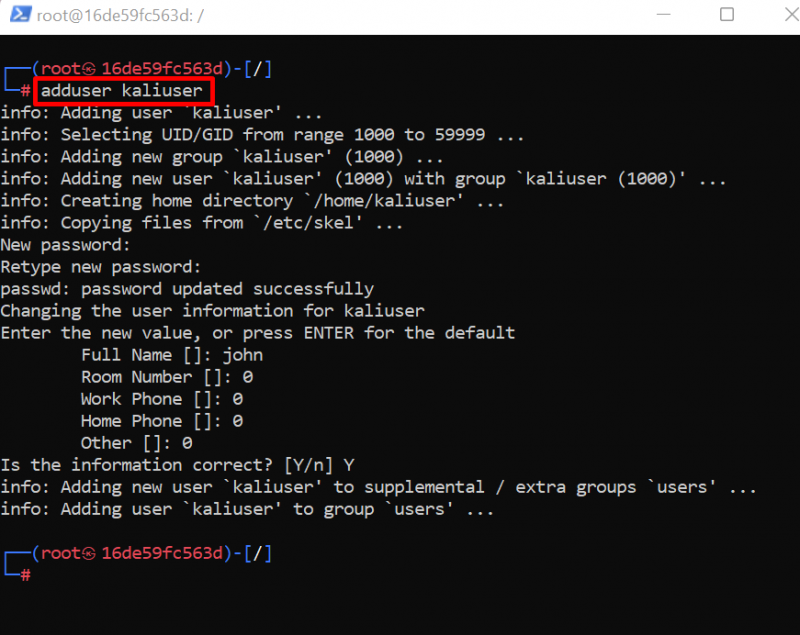
Bây giờ, thêm người dùng mới vào nhóm người dùng sudo. Với mục đích này, hãy chạy lệnh dưới đây:
usermod -aG sudo thước đo 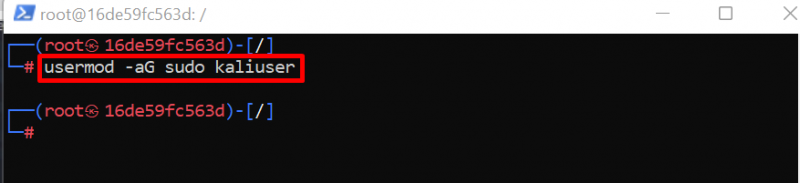
Để thoát thiết bị đầu cuối của Kali trong vùng chứa Docker, chỉ cần chạy lệnh “ lối ra ' yêu cầu:
lối ra 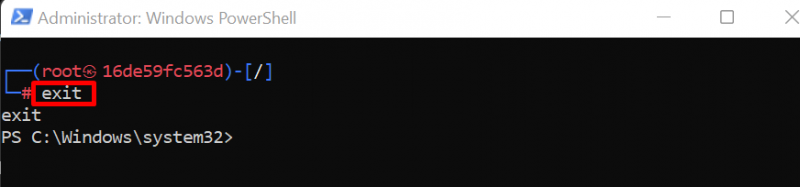
Đó là cách người dùng có thể chạy Kali Linux trong vùng chứa Docker.
Mẹo bổ sung: Làm cách nào để gắn kết ổ đĩa với bộ chứa Kali Linux?
Ổ đĩa được sử dụng để lưu giữ dữ liệu của vùng chứa bên ngoài vùng chứa. Điều này chủ yếu được sử dụng cho mục đích sao lưu. Ổ đĩa gắn kết cũng có nghĩa là một ổ đĩa chung có thể được truy cập bởi cả bộ chứa Docker và hệ thống máy chủ.
Để gắn âm lượng vào vùng chứa Kali, hãy làm theo các bước dưới đây.
Bước 1: Liệt kê các vùng chứa Docker
Liệt kê các container trong Docker bằng cách sử dụng “ docker ps ' yêu cầu. Ở đây, để xem tất cả các container đã dừng và đang chạy, chúng tôi đã thêm “ -Một ' lá cờ:
docker ps -MộtLưu ý ID của thùng chứa Kali từ kết quả được hiển thị:
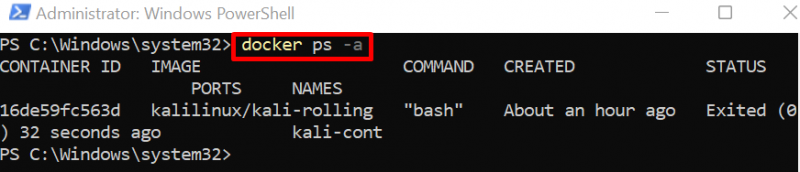
Bước 2: Lưu thùng chứa Kali trong hình ảnh mới
Tiếp theo, tạo một bản sao của vùng chứa Kali trong hình ảnh Docker mới bằng cách sử dụng nút “ docker cam kết
Bản sao hình ảnh này sẽ được sử dụng để chạy vùng chứa Kali mới và gắn kết ổ đĩa. Chúng tôi đã tạo hình ảnh từ vùng chứa để có thể duy trì trạng thái và dữ liệu trước đó của vùng chứa Docker của Kali:

Để xác minh, hãy xem hình ảnh docker bằng lệnh bên dưới:
hình ảnh dockerTại đây, bạn có thể thấy chúng tôi đã tạo hình ảnh Docker mới từ vùng chứa Kali:
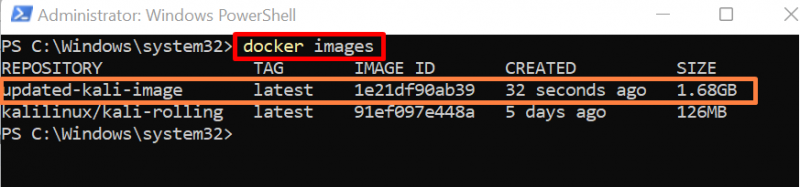
Bước 3: Chạy và gắn kết ổ đĩa với Kali Container
Bây giờ, hãy chạy hình ảnh Docker đã tạo để thực thi vùng chứa Kali mới, đồng thời gắn ổ đĩa với vùng chứa bằng cách sử dụng lệnh “ -TRONG ' lựa chọn:
docker chạy -Nó --tên kalicont mới -TRONG C: / Người dùng / Dell / Các tài liệu / thời gian: / nguồn gốc / kali cập nhật-kali-hình ảnhTrong lệnh trên, chúng tôi đã gắn kết thư mục máy chủ “ C:/Người dùng/Dell/Tài liệu/kali ” vào thư mục container “ /gốc/kali ”:
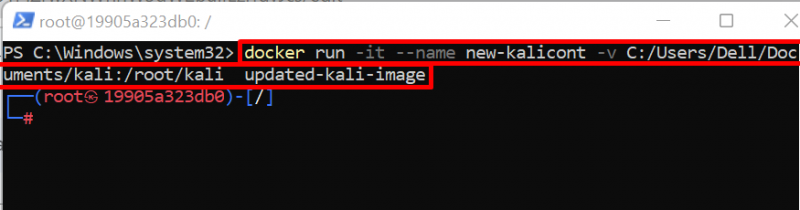
Bước 4: Mở thư mục ổ đĩa được gắn kết
Bây giờ, hãy điều hướng đến thư mục của vùng chứa nơi ổ đĩa được gắn bằng cách sử dụng “ đĩa CD ”:
đĩa CD / nguồn gốc / thời gianBước 5: Tạo một tập tin
Bây giờ hãy tạo một tệp mới và thêm một số nội dung vào tệp thông qua lệnh “echo”. Bước này được sử dụng cho mục đích xác minh:
tiếng vọng 'Container Kali Docker' >> văn bản.txt 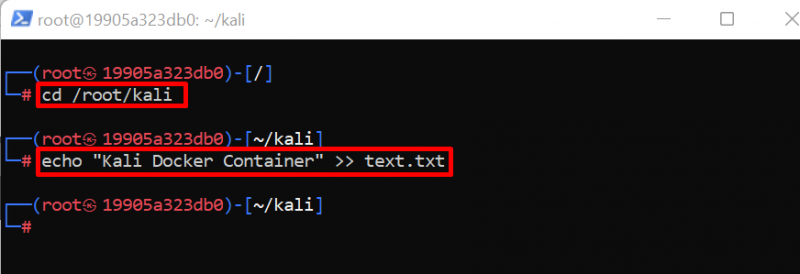
Để xem nội dung của tập tin, hãy chạy lệnh “ mèo
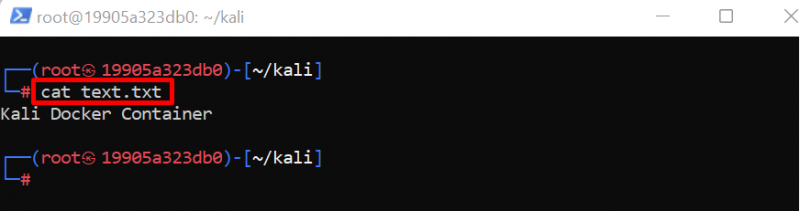
Bây giờ, hãy xem liệu tệp này có được chia sẻ và truy cập được trên máy chủ hay không.
Bước 6: Xác minh
Để xác nhận, hãy thoát khỏi thiết bị đầu cuối container Docker bằng cách sử dụng “ lối ra ' yêu cầu. Sau đó, điều hướng đến thư mục được gắn bằng cách sử dụng “ đĩa CD ”:
đĩa CD C: / Người dùng / Dell / Các tài liệu / thời gianĐể kiểm tra tập tin và thư mục của thư mục đã mở, hãy chạy lệnh “ ls ' yêu cầu:
lsTại đây, bạn có thể xem tập tin “ văn bản.txt ” được tạo trong vùng chứa của Kali cũng hiển thị trong thư mục được gắn kết. Điều này có nghĩa là chúng tôi đã gắn kết khối lượng một cách hiệu quả với bộ chứa Kali Linux:
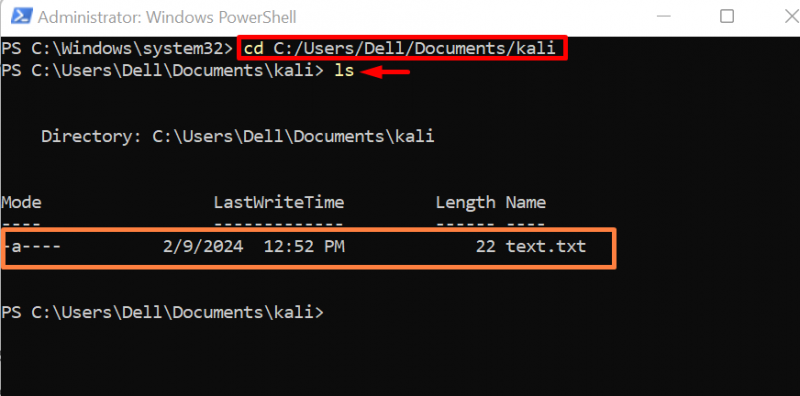
Xem nội dung của tập tin bằng cách sử dụng “ con mèo ' yêu cầu':
con mèo văn bản.txt 
Đây là cách chúng ta có thể nhúng khối lượng bằng vùng chứa Docker và bảo toàn dữ liệu của vùng chứa.
Làm cách nào để xóa vùng chứa của Kaii?
Để loại bỏ Kali Linux đang chạy trong vùng chứa Docker, người dùng có thể xóa nó bằng cách xóa vùng chứa. Để loại bỏ hoặc xóa vùng chứa, trước tiên, hãy dừng vùng chứa đang chạy, sau đó chạy lệnh “docker rm”. Để trình diễn, hãy thực hiện các bước sau.
Bước 1: Dừng Docker Container
Đầu tiên, dừng vùng chứa đang thực thi bằng cách sử dụng “ dừng docker

Bước 2: Loại bỏ vùng chứa
Sau đó, xóa vùng chứa Kali Linux bằng cách sử dụng nút “ docker rm
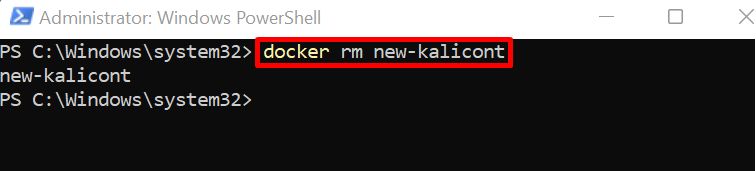
Chúng tôi có phương pháp cài đặt và sử dụng Kali Linux trong vùng chứa Docker.
Phần kết luận
Để chạy Kali Linux trong Docker, trước tiên, hãy tải xuống hình ảnh từ Docker Hub. Sau đó, chạy image để thiết lập Kali Linux trong vùng chứa Docker thông qua lệnh “ docker run -it kalilinux/kali-rolling ' yêu cầu. Người dùng cũng có thể gắn ổ đĩa bên ngoài vào vùng chứa Docker thông qua “ -TRONG ' lựa chọn. Bài đăng này đã giải thích cách thực thi Kali Linux trong Docker.